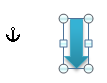Cum se afișează / se afișează sau se ascund ancorele obiectelor în Word
Uneori, când editați un document Word, este posibil să fie nevoie să afișați sau să ascundeți ancorele obiectelor pentru propriile dvs. nevoi. Dar, cum puteți afișa sau ascunde ancorele obiectului? Aceste tutoriale vă vor arăta mai multe moduri de a ascunde / afișa rapid ancorele obiectelor.
Ancora obiectului: marca care arată locația unui obiect plutitor care este în raport cu textul din documentul dvs. Rețineți că ancorele se afișează doar atunci când au fost înfășurate de text sau când aveți imaginea selectată.
- Afișați / ascundeți ancore de obiect cu funcția Opțiune în Word
- Afișați / ascundeți ancore de obiecte cu Kutools pentru Word
Instrumente de productivitate recomandate pentru Word
Kutools pentru Cuvânt: Integrarea AI 🤖, peste 100 de funcții avansate economisesc 50% din timpul de manipulare a documentelor.Descărcare gratuită
Tab-ul Office: introduce filele asemănătoare browserului în Word (și în alte instrumente Office), simplificând navigarea în mai multe documente.Descărcare gratuită
|
|
 |
|
 Afișați / ascundeți ancore de obiect cu funcția Opțiune în Word
Afișați / ascundeți ancore de obiect cu funcția Opțiune în Word
Fila Office: Aduce interfețe cu file în Word, Excel, PowerPoint... |
|
Îmbunătățiți-vă fluxul de lucru acum. Citeste mai mult Descărcare gratuită
|
În cuvântul 2010/2013, dacă doriți să afișați ancorele obiectului, faceți clic pe Fișier > Opţiuni > Afişași verificați Ancore de obiecte caseta de selectare, apoi faceți clic pe OK. Vedeți captura de ecran: (În Word 2007, faceți clic pe Butonul Office > Opţiuni > Afişași verificați Ancore de obiecte Caseta de bifat.)

notițe: Dacă doriți să ascundeți ancorele obiectului, debifați doar Ancore de obiecte bifați caseta din Afişa secţiune.
 Afișați / ascundeți ancore de obiecte cu Kutools pentru Word
Afișați / ascundeți ancore de obiecte cu Kutools pentru Word
Dacă doriți să afișați sau să ascundeți ancorele obiectului de funcția de încorporare în Excel, trebuie să urmați cel puțin patru pași pentru a-l face, ceea ce vă poate permite să vă simțiți plictisitor. Cu toate acestea, cu Kutools pentru Word 's Setări de afișare utilitar, puteți afișa / ascunde rapid ancorele obiectului.
Kutools pentru Cuvânt, un supliment util, include grupuri de instrumente pentru a vă ușura munca și a vă îmbunătăți capacitatea de procesare a documentelor Word. Încercare gratuită timp de 45 de zile! Ia-L Acum!
Pasul 1. Vă rugăm să aplicați acest utilitar făcând clic pe Afacere > Setări de afișare. Vedeți captura de ecran:

Pasul 2. Dacă doriți să afișați ancore de obiecte, vă rugăm să verificați Localizarea obiectului bifați caseta de selectare din fereastra pop-up Setări de afișare dialog, apoi faceți clic pe Închide. Dacă nu doriți să arătați ancorele, păstrați Localizarea obiectului caseta nu este bifată. Vedeți captura de ecran:
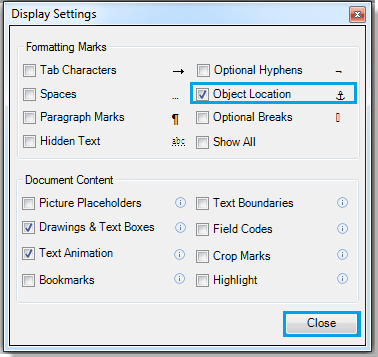
In Setări de afișare fereastra de dialog, puteți afișa sau ascunde rapid caracterele filelor, cratimele opționale, spațiile și așa mai departe.
Pentru informații mai detaliate despre Setări de afișare utilitate, vă rugăm să accesați Setări de afișare.
Articole relative:
- Afișați sau ascundeți caracterele filelor în Word
- Afișați sau ascundeți semnele de formatare în Word
- Afișați sau ascundeți semnele de paragraf în Word
Cele mai bune instrumente de productivitate de birou
Kutools pentru Cuvânt - Crește-ți experiența Word cu Over 100 Caracteristici remarcabile!
🤖 Asistent AI Kutools: Transformă-ți scrisul cu AI - Generați conținut / Rescrie textul / Rezumat documente / Solicitați informații pe baza Documentului, toate în Cuvânt
📘 Stăpânirea documentelor: Pagini împărțite / Fuzionați documente / Exportați selecția în diferite formate (PDF/TXT/DOC/HTML...) / Conversie lot în PDF / Exportați paginile ca imagini / Imprimați mai multe fișiere simultan...
✏ Editarea continutului: Găsiți și înlocuiți în lot peste mai multe fișiere / Redimensionați toate imaginile / Transpuneți rânduri și coloane de tabel / Convertiți tabelul în text...
🧹 Curățare fără efort: Îndepărtați Spații suplimentare / Secțiuni pauze / Toate anteturile / Casete text / hiperlinkuri / Pentru mai multe instrumente de îndepărtare, mergeți la nostru Eliminați grupul...
➕ Inserții creative: Inserați Mii de separatori / Casete de bifare / Butoane radio / QR Code / coduri de bare / Tabel cu linii diagonale / Legenda ecuației / Image Caption / Legenda tabelului / Imagini multiple / Descoperiți mai multe în Inserați grupul...
???? Selectii de precizie: Repera cu precizie pagini specifice / tabele / forme / paragrafele de titlu / Îmbunătățiți navigarea cu mai mult Selectați caracteristici...
⭐ Îmbunătățiri de stele: Navigați rapid în orice locație / inserarea automată a textului repetitiv / comutați fără probleme între ferestrele documentelor / 11 Instrumente de conversie...